応用
箱にハッチングを描く
Inkscapeのマニュアルサイト[Inkscape: Guide to a Vector Drawing Program]の[Stitch Sub-Paths ]のページで紹介されていた箱のハッチングを描いてみました。
これは、[パスエフェクト機能]の一つ、[サブパスのステッチ]というエフェクトを使います。

大まかな流れは・・・
 (3D ボックスツールで箱を描き、フィルとストロークを設定する
(3D ボックスツールで箱を描き、フィルとストロークを設定する- ハッチングをかけたい面の2辺(上下または左右)をなぞるような直線を引き、複合パスにする
- 複合パスに、[パスエフェクト機能]の[サブパスのステッチ]を適用し、パス数を増やす
- 他の2面も同様に、それぞれに[サブパスのステッチ]を設定する。
描いてみます
- ツールボックスより
 (3D ボックスツール)を選んで下記のような箱を描きます。
(3D ボックスツール)を選んで下記のような箱を描きます。
下記のような形になるように描くには、ページの中央より少し下の位置から右下へドラッグすると描けます。
うまく描けない場合は、一旦描いてからハンドルをドラッグして形を整えます。

- フィルとストロークを設定します。
箱を選択し、カラーパレットの下にあるスライダーを動かし、好みの色をクリックするとフィルを設定できます。フィルは薄めの色がわかりやすいです。
カラーパレットを[Shift]を押しながらクリックするとストロークに設定できます。ストロークは濃い目の色に設定します。

- ツールボックスより
 (鉛筆ツール)に切り替え、下記の赤い線の場所に2本直線を引きます。始点をクリックし、終点でもう一度クリックすると直線が描けます。(ドラッグしない)
(鉛筆ツール)に切り替え、下記の赤い線の場所に2本直線を引きます。始点をクリックし、終点でもう一度クリックすると直線が描けます。(ドラッグしない)
※先にスナップバーで (シャープノードのスナップ)を選択しておくと、スナップが効いて正確な場所に描けます。
(シャープノードのスナップ)を選択しておくと、スナップが効いて正確な場所に描けます。

- パスを2本とも選択して、メニューバーの[パス]メニューから
 を選択し、複合パスにします。
を選択し、複合パスにします。
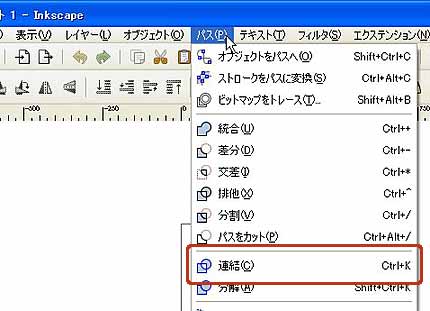
- メニューバーの[パス]メニューから[パスエフェクトエディタ]を選択して開きます。

- 複合パスを選択している状態で、
 をクリックして表示されたリストより、[サブパスのステッチ]を選択して[追加]を押します。
をクリックして表示されたリストより、[サブパスのステッチ]を選択して[追加]を押します。

これで、複合パスに[サブパスのステッチ]エフェクトが適用されました。 - [パスエフェクトエディタ]の[パスの数]欄に、数値を入力してパスを増やします。ここでは20に設定しました。

- 同じことを、別の面でも行います。
青、緑、黄で示している辺に線を描いて、同色の辺ごとの複合パスを計3つ作り、それぞれに[サブパスのステッチ]を適用すると・・・

- できました。


 HOMEへ
HOMEへ このページのトップへ
このページのトップへ